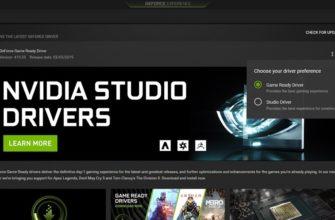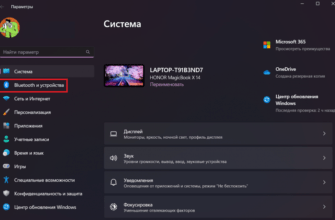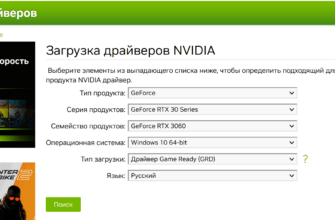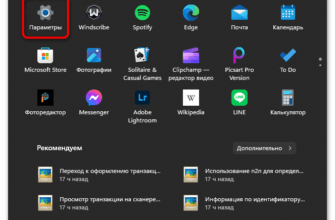Всем привет! Сегодня мы проверим одну довольно занимательную фишку, о которой в последнее время пишут многие СМИ. Давайте разбираться, как можно снизить потребление оперативной памяти в Windows 11 до 2 Гб. Поехали!
Минимальные системные требования Windows 11
Как вы уже знаете, минимальные системные требования для Windows 11 составляют 4 Гб оперативной памяти. В отличие от Windows 10, где для 32-битной версии достаточно было 1 Гб, а для 64-битной — 2 Гб, новая версия требует больше ресурсов. Но один инженер из Microsoft утверждает, что можно сделать так, чтобы Windows 11 потребляла всего 2 Гб оперативной памяти.
Зачем отключать виджеты и мессенджеры?
По словам этого инженера, многие встроенные функции, такие как виджеты, являются лишними и потребляют много оперативной памяти, даже если вы ими не пользуетесь. Например, виджеты могут занимать до 1 Гб оперативной памяти в фоновом режиме, даже если они не запущены. Также, в Windows 11 появился мессенджер, который, несмотря на отсутствие использования, также «ест» оперативку.
Перед тем как мы начнем все отключать, хочу отметить: если у вас достаточно оперативной памяти, возможно, это и не стоит делать. Но если у вас 8 Гб или меньше, стоит попробовать!
Проверка текущего потребления оперативной памяти
Для начала давайте посмотрим, сколько оперативной памяти использует Windows 11 по умолчанию. Я сделал скриншот после 3-4 минут работы системы без видеозахвата, и она показала потребление около 3 Гб. Это наш стартовый показатель.
Отключение ненужных приложений
Теперь перейдем к отключению лишних приложений. Первое, что мы сделаем, это отключим автозагрузку ненужных программ:
- Откройте Диспетчер задач (Task Manager).
- Перейдите на вкладку Автозагрузка (Startup).
- Отключите Microsoft OneDrive и мессенджер, так как большинство пользователей ими не пользуются.
После этого стоит проверить, остались ли они в автозагрузке, и убедиться, что они не запускаются в фоновом режиме. Однако даже после отключения они могут оставаться активными.
Удаление ненужных приложений
Следующим шагом будет удаление OneDrive и мессенджера. Это делается просто:
- Перейдите в Панель управления (Control Panel).
- Выберите Программы и компоненты (Programs and Features).
- Найдите Microsoft OneDrive и удалите его.
Теперь давайте посмотрим на мессенджер. Если он вам не нужен, лучше удалить его полностью, чем просто отключать.
Удаление виджетов через реестр
Следующий шаг — это отключение виджетов. Они могут продолжать работать в фоновом режиме, даже если вы их отключили из панели задач. Чтобы окончательно их отключить, нужно зайти в реестр:
- Нажмите Win + R, введите
regeditи нажмите Enter. - Перейдите в раздел:
HKEY_LOCAL_MACHINE\SOFTWARE\Microsoft\Windows\CurrentVersion\Policies\System. - Если параметра «DisableWidgets» нет, создайте новый параметр DWORD (32-bit) и назовите его
DisableWidgets. - Установите значение 0 для включения виджетов и 1 для их отключения.
После этого необходимо перезагрузить компьютер, чтобы изменения вступили в силу.
Проверка изменений
После перезагрузки системы откройте Диспетчер задач и посмотрите, сколько оперативной памяти потребляет Windows 11. Я заметил, что после всех манипуляций система стала использовать около 1.6 Гб при бездействии, что гораздо меньше, чем было раньше.
Заключение
Как видите, отключение ненужных приложений и виджетов действительно помогает снизить потребление оперативной памяти в Windows 11. Это может быть особенно полезно для тех, у кого ограниченные ресурсы.